Page 17 of 137

Pagrindiniai veiksmai17Norėdami matyti sąveikiają
pasirinkimo juostą, kai ji nerodoma
ekrane, pasirinkite n ekrano
apačioje.
Pranešimai
Nutikus sistemos įvykiui, prieš
įvykdant sistemos funkciją arba dėl
išorinio veiksnio, pvz., priimant
telefoninį skambutį, gali būti pateiktas
pranešimas.
Nurodykite vieną iš galimų parinkčių.
Jei pranešimas ignoruojamas, jis
paprastai išnyksta automatiškai po
tam tikro laiko. Automatiškai
neišnykstantys perspėjimai lieka
ekrane, kol galiausiai patvirtinami
arba kol veiksnys tampa
nebegaliojantis.
Klaviatūros Klaviatūra
Raidžių klaviatūra:
Ženklų klaviatūra:
Priklausomai nuo programos arba
aktyvios funkcijos, klaviatūros meniu
gali būti skirtingas.
Kad persijungtumėte į ženklų
klaviatūrą, pasirinkite Sym.
Kad persijungtumėte į raidžių
klaviatūrą, pasirinkite ABC.
Ženklų įvedimas
Norint įvesti ženklą, reikia paliesti
atitinkamą ekrano mygtuką. Ženklas
įvedamas atleidžiant ekraną.
Palieskite ir palaikykite raidės ekrano mygtuką, kad iškilusiame meniu būtų
rodomos susijusios raidės. Atleiskite
ir tada pasirinkite pageidaujamą
raidę.
Page 18 of 137

18Pagrindiniai veiksmaiNorėdami patvirtinti įvestį,
spustelėkite atitinkamą patvirtinimo
mygtuką ekrane.
Automatinio užbaigimo funkcija
Jei atitinkama ženklų seka buvo
įvesta vieną kartą, ji įrašoma į sistemą ir kitą kartą automatinio užbaigimo
funkcija ją gali vėl iškviesti.
Automatinio užbaigimo funkcija
suaktyvinama įvedus vieną ženklą
(raidę ar skaitmenį). Sutapdinimo
procese vertinamas kiekvienas
papildomas įvedamas ženklas, taip
susiaurinant automatinio užbaigimo atitikčių sąrašą.
Paspauskite o šalia įvestų ženklų,
kad parodytumėte visų automatinio
užbaigimo atitikčių sąrašą.
Pastaba
Virš ekraninio mygtuko o rodomas
pasiekiamų parinkčių skaičius. Jis
kinta pagal rastų atitikčių skaičių.
Pasirinkite atitinkamą sąrašo punktą.
Klaviatūra vėl parodoma, kartu įrašo
lauke atsiranda atitinkama sąrašo
įvestis.Teksto redagavimas
Norėdami padėti žymeklį į reikiamą
vietą, palieskite atitinkamą vietą
tekste. Įveskite pakeitimus.
Atsižvelgdami į programą,
paspauskite ╳, kad panaikintumėte
vieną įvestą ženklą. Paliesdami ir
palaikydami ╳ panaikinkite visus
simbolius.
Įvesčiai patvirtinti spustelėkite
atitinkamą patvirtinimo ekraninį
mygtuką.
Didžiosios ir mažosios raidės
Daugeliu atvejų galima įvesti tik
didžiąsias raides.
Jei pasiekiama didžiųjų ir mažųjų raidžių atpažinimo funkcija, rodomas papildomas ekraninis mygtukas
Registras .
Norėdami suaktyvinti registro funkciją
ir rašyti tik vieną didžiąją raidę,
pasirinkite Registras.
Įvedus vieną raidę, ši funkcija automatiškai išaktyvinama.Skaičių klaviatūra
Jei reikia įvesti tik skaičių arba PIN
kodą, parodoma skaičių klaviatūra.
Priklausomai nuo programos arba
aktyvios funkcijos, skaičių klaviatūros
meniu gali būti skirtingas.
Išsamų aprašymą apie tai, kaip įvesti
ženklus ir keisti įvestą tekstą,
skaitykite pirmiau.
Parankiniai Į parankinius gali būti įrašoma įvairi
informacija, pvz.:
● radijo stotys
● muzikos kūriniai
Page 19 of 137

Pagrindiniai veiksmai19● albumai arba atlikėjai
● telefono numeriai
● kelionės tikslai ir maršrutai
● Dominančios vietos
● adresatų įrašai
● tembro nustatymai
● pradžios ekrano programos
Siūloma 60 atskirų parankinių vietų –
po penkias eilutėje.
Jas galima rodyti vienos eilutės arba
trijų eilučių rodinyje.
Jei parankinio vieta užimta,
parankinio ekraniniame mygtuke
rodomas atitinkamo parankinio
žymos tekstas. Jei parankinio vieta laisva, nurodomas parankinio vietos
(1–60) numeris.
Rodomi parankiniai
Parankinių sąrašus galima pasiekti iš
visų meniu.
Norėdami matyti vieną parankinių juostą, kai ekrano apačioje nerodoma sąveikioji pasirinkimo juosta:
Pasirinkite n.
Kaip parodyti vieną parankinių eilutę,
kai ekrane pateikiama sąveikioji
pasirinkimo juosta:
Uždėkite pirštą ant sąveikiosios
pasirinkimo juostos ir pastumkite ją
aukštyn, kad būtų matoma viena
parankinių eilutė.
Pastaba
Reikia nuolat spausti ir pirštu reikia
braukti pastoviu greičiu.
Norėdami matyti tris parankinių
juostas, tempkite parankinių sąrašą
toliau į viršų.
Slinkimas per parankinių
puslapius
Parankinių puslapis gali būti
pateikiamas vienos arba trijų eilučių
rodiniu. Norėdami slinkti parankinių
Page 20 of 137

20Pagrindiniai veiksmaipuslapiais, padėkite pirštą bet kuriojeparankinių puslapio vietoje ir judinkite
jį į kairę arba į dešinę.
Bus pateiktas kitas arba ankstesnis
parankinių puslapis.
Pastaba
Reikia nuolat spausti ir pirštu reikia
braukti pastoviu greičiu.
Pasiekus parankinių puslapių pradžią
arba pabaigą, visas sąrašas
persiverčia.
Pastaba
Ekrano apačioje esančios
indikacinės žymos nurodo, kiek
parankinių puslapių galima pasiekti
ir kuris puslapis šiuo metu rodomas. Indikacinių žymų skaičius prisitaiko
prie pasirinkto rodinio (daugiau
puslapių parinkus vienos eilutės
rodinį ir mažiau puslapių parinkus trijų eilučių rodinį).
Įrašomi parankiniai
Parankinius galima įrašyti iš pradžios
ekrano, garso programos,
navigacijos programos arba telefono
programos.Atverkite parankinių sąrašą ir
perslinkite į atitinkamą parankinių
puslapį.
Palieskite ir palaikykite atitinkamą
parankinių ekrano mygtuką.
Jei ekrane yra tik vienas galimas
įrašyti elementas, pasigirsta
pyptelėjimas ir elementas
priskiriamas atitinkamam ekrano
mygtukui.
Jei ekrane yra daugiau nei vienas
galimas įrašyti elementas, parankinių puslapis sumažinamas ir vėl
parodomas pirmiau rodytas meniu. Nurodykite elementą, kurį norite
įrašyti parankiniu. Pasigirsta
pyptelėjimas ir elementas
priskiriamas atitinkamam ekrano
mygtukui.
Toliau pateikiami keli parankinių
įrašymo pavyzdžiai.
Pavyzdys: Radijo stotis
Paspauskite ; ir pradžios ekrane
pasirinkite AUDIO (GARSO
ĮRANGA) .Norėdami aktyvinti pageidaujamą
dažnio diapazoną, sąveikiojoje
pasirinkimo juostoje pakartotinai
pasirinkite RADIO (RADIJAS) .
Suraskite radijo stotį, kurią norite
įrašyti parankine 3 32.
Kad įrašytumėte šią stotį parankine, atverkite parankinių sąrašą ir
perslinkite iki atitinkamo parankinių
puslapio.
Palieskite ir palaikykite atitinkamą
parankinių ekrano mygtuką, kol
pasigirs pyptelėjimas. Stotis įrašoma
į parankinių sąrašą.
Pavyzdys: Albumas
Paspauskite ; ir pradžios ekrane
pasirinkite AUDIO (GARSO
ĮRANGA) . Sąveikiojoje pasirinkimo
juostoje pakartotinai pasirinkite
MEDIA (MEDIJA) , kol bus aktyvus
pageidaujamas garso šaltinis.
Pasirinkite BROWSE (NARŠYTI) ,
kad suaktyvintumėte naršymo meniu
ir tada pasirinkite ALBUMS
(ALBUMAI) 3 39.
Page 21 of 137

Pagrindiniai veiksmai21Kad įrašytumėte vieną iš albumų
parankiniu, atverkite parankinių
sąrašą ir perslinkite iki atitinkamo
parankinių puslapio.
Palieskite ir palaikykite atitinkamą parankinių ekrano mygtuką.
Parankinių puslapis sumažinamas ir
vėl parodomas albumų sąrašas.
Nurodykite albumą, kurį norite įrašyti
parankiniu. Pasirinktas albumas
įrašomas į parankinių sąrašą.
Pavyzdys: Tikslas
Paspauskite ; ir pradžios ekrane
pasirinkite NAV (NAVIGACIJA) .
Pasirinkite DESTINATION
(KELIONĖS TIKSLAS) , pasirinkite
RECENT (NAUJAUSIOS)
sąveikiojoje pasirinkimo juostoje,
tada palieskite norimą kelionės tikslą
sąraše 3 53.
Norėdami įrašyti adresą kaip
parankinį, atidarykite parankinių
sąrašą ir slinkite į atitinkamą
parankinių puslapį.
Palieskite ir palaikykite atitinkamą
parankinių ekrano mygtuką.
Pasirinktas adresas įrašomas į
parankinių sąrašą.Pavyzdys: Telefono numeris
Paspauskite ; ir pradžios ekrane
pasirinkite PHONE (TELEFONAS) .
Pasirinkite KEYPAD (KLAVIATŪRA)
ir įveskite numerį, kuriuo norite
paskambinti 3 75.
Kad įrašytumėte šį numerį parankiniu,
atverkite parankinių sąrašą ir
perslinkite iki atitinkamo parankinių
puslapio.
Palieskite ir palaikykite atitinkamą
parankinių ekrano mygtuką. Numeris
įrašomas į parankinių sąrašą.
Iškviečiami parankiniai Atidarykite parankinių sąrašą (žr.
pirmiau) ir slinkite iki atitinkamo
parankinių puslapio (jei reikia).
Pastaba
Nepasiekiami parankiniai rodomi
papilkinti.
Spustelėkite atitinkamą parankinių
ekrano mygtuką. Priklausomai nuo
pasirinkto parankinio rūšies, gali būti
pradėta groti radijo stotis ar kūrinys,
pradėta skambinti telefono numeriu,
apskaičiuotas maršrutas arba
paleista programa.Pastaba
Aktyvus parankinis būna
pažymėtas.
Parankinių redagavimas
Pradžios ekrane pasirinkite
SETTINGS (NUOSTATOS) , Radio
(Radijas) ir Manage Favourites
(Tvarkyti parankinius) . Sąveikiojoje
pasirinkimo juostoje pateikiamas
parankinių sąrašo trijų eilučių rodinys
su redagavimo parinktimis.
Parankinių pervadinimas
Slinkite į atitinkamą parankinių
puslapį.
Page 22 of 137

22Pagrindiniai veiksmaiPasirinkite norimą redaguoti
parankinį.
Pasirinkite RENAME (PERVADINTI) .
Atveriama klaviatūra, kurioje įvesties
laukelyje ir žymės peržiūros srityje
parodomas esamo parankinio žymės
tekstas.
Įveskite naują etiketės tekstą ir
pasirinkite Save (Įrašyti) . Grįžtate į
parankinių puslapį.
Pasirinkite H ekrano apačioje, kad
atvertumėte sąveikiąją pasirinkimo
juostą ir paspauskite DONE
(ATLIKTA) , kad grįžtumėte į nuostatų
meniu.
Parankinių naikinimas
Slinkite į atitinkamą parankinių
puslapį.
Pasirinkite norimą panaikinti
parankinį.
Pasirinkite DELETE (IŠVALYTI) .
Parankinis ir visi susiję duomenys
panaikinami.
Pasirinkite DONE (ATLIKTA) , kad
grįžtumėte į nuostatų meniu.Parankinių perkėlimas
Slinkite į atitinkamą parankinių
puslapį.
Nuvilkite norimą perkelti parankinį į jo naują vietą.
Kad įrašytumėte parankinį į vietą, kuri yra šiuo metu nerodomame
puslapyje, nuvilkite jį į ženklą p arba
q , esantį parankinių puslapio viršuje.
Sąrašas pradedamas slinkti. Kad
sustabdytumėte slinkimą, grįžkite
atgal į parankinių puslapio sritį.
Paspauskite DONE (ATLIKTA) , kad
patvirtintumėte veiksmą ir grįžtumėte
į nuostatų meniu.
Rodomų parankinių skaičiaus
nustatymas
Paspauskite ; ir pradžios ekrane
pasirinkite SETTINGS
(NUOSTATOS) . Pasirinkite Radio
(Radijas) ir nurodykite Number of
Favourites Shown (Rodomų
parankinių skaičius) .
Suaktyvinkite pageidaujamą rodomų
parankinių skaičių.
Pastaba
Jei įrašytų parankinių skaičius viršija nuostatų meniu suaktyvintų
parankinių skaičių, papildomai
įrašyti parankiniai ne panaikinami, o
tiesiog paslepiami iš rodinio. Juos
galima vėl suaktyvinti, padidinant
peržiūrimų parankinių skaičių.
Page 23 of 137

Pagrindiniai veiksmai23Adresatai
Informacijos ir pramogų sistemoje
galima naudotis dviejų skirtingų tipų
adresatų sąrašais:
● adresatų sąrašais, atsisiųstais iš „Bluetooth“ prietaisų ar kitų
išorinių šaltinių;
● automobilio adresatų sąrašas;
Pastaba
Į automobilio adresatų sąrašą
galima įrašyti iki 1 000 adresatų.
Atsisiųstų adresatų sąrašams
apribojimas netaikomas.
Koks adresatų sąrašas rodomas
prisijungus, priklauso nuo aktyvios
programos ir prijungtų prietaisų.
Šaltinio keitimas
Norėdami atidaryti adresatų sąrašą,
paspauskite ;, suaktyvinkite
telefono arba navigacijos programą ir pasirinkite CONTACTS
(ADRESATAI) sąveikiojoje
pasirinkimo juostoje.
Pasirinkite Change Contacts List
(Keisti adresatų sąrašą) ekrano
dešinėje pusėje. Atidaromas visųprieinamų adresatų šaltinių sąrašas.
Šiuo metu aktyvus adresatų sąrašas
pažymimas 9.
Pasirinkite pageidaujamą adresatų
sąrašą. Pateikiamas atitinkamas
sąrašas.
Pastaba
Sistema įsimena programoje
pasirinktą sąrašą. Šia programa vėl
atveriant adresatų sąrašą,
pateikiamas pirmiau pasirinktas
sąrašas.
Adresatų sąrašo naudojimas
Norėdami atidaryti adresatų sąrašą,
paspauskite ;, suaktyvinkite
telefono arba navigacijos programą ir pasirinkite CONTACTS
(ADRESATAI) sąveikiojoje
pasirinkimo juostoje.
Navigacijos programa:
Telefono programa:
Page 24 of 137

24Pagrindiniai veiksmai
Norėdami atidaryti adresatų
informacijos rodinį, pasirinkite vieną
iš sąrašo įrašų.
Adresato informacijoje gali būti: ● vardas ir pavardė;
● keli telefono numeriai;
● keli el. pašto adresai;
● keli adresai (pvz., namų ir darbo);
● automobilio adresatų sąraše: kategorijos įrašas;
● automobilio adresatų sąraše: pastabų laukas;
● LV įrašams: informacija apie darbo valandas, meniu (pvz.,
restorano), kainas ir pan.
Pastaba
Duomenys tvarkomi pagal aktyvią
programą, pvz., telefono programoje pirmiausia rodomi telefono numeriai.
Pasirinkite norimą įrašą.
Naujų adresatų įtraukimas
Kad įtrauktumėte informacijos iš
programų meniu į automobilio
adresatų sąrašą, atverkite atitinkamą
programą.
Navigacijos programa: Pasirinkite
arba įveskite kelionės tikslą 3 53.
Pateikiamas kelionės tikslo
informacijos rodinys. Pasirinkite Save
(Įrašyti) . Parodomas meniu.
Telefono programa: Pasirinkite
RECENT (NAUJAUSIOS) .
Paspauskite w šalia telefono
numerio, kurį norite įtraukti į adresatų sąrašą. Parodomas meniu.
Nurodykite vieną iš parinkčių.
Create a New Contact (Kurti naują
adresatą)
Pateikiamas duomenų kategorijos
pasirinkimo meniu.
Pasirinkite norimos įrašyti
informacijos duomenų kategoriją,
pvz., darbovietės adresą ar mobiliojo
telefono numerį. Pateikiamas
adresato informacijos rodinys.
 1
1 2
2 3
3 4
4 5
5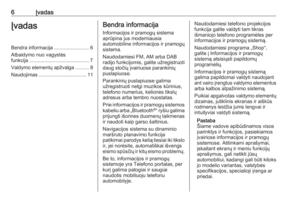 6
6 7
7 8
8 9
9 10
10 11
11 12
12 13
13 14
14 15
15 16
16 17
17 18
18 19
19 20
20 21
21 22
22 23
23 24
24 25
25 26
26 27
27 28
28 29
29 30
30 31
31 32
32 33
33 34
34 35
35 36
36 37
37 38
38 39
39 40
40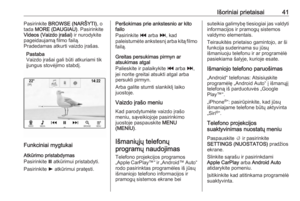 41
41 42
42 43
43 44
44 45
45 46
46 47
47 48
48 49
49 50
50 51
51 52
52 53
53 54
54 55
55 56
56 57
57 58
58 59
59 60
60 61
61 62
62 63
63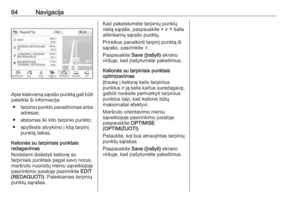 64
64 65
65 66
66 67
67 68
68 69
69 70
70 71
71 72
72 73
73 74
74 75
75 76
76 77
77 78
78 79
79 80
80 81
81 82
82 83
83 84
84 85
85 86
86 87
87 88
88 89
89 90
90 91
91 92
92 93
93 94
94 95
95 96
96 97
97 98
98 99
99 100
100 101
101 102
102 103
103 104
104 105
105 106
106 107
107 108
108 109
109 110
110 111
111 112
112 113
113 114
114 115
115 116
116 117
117 118
118 119
119 120
120 121
121 122
122 123
123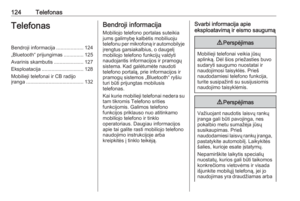 124
124 125
125 126
126 127
127 128
128 129
129 130
130 131
131 132
132 133
133 134
134 135
135 136
136






